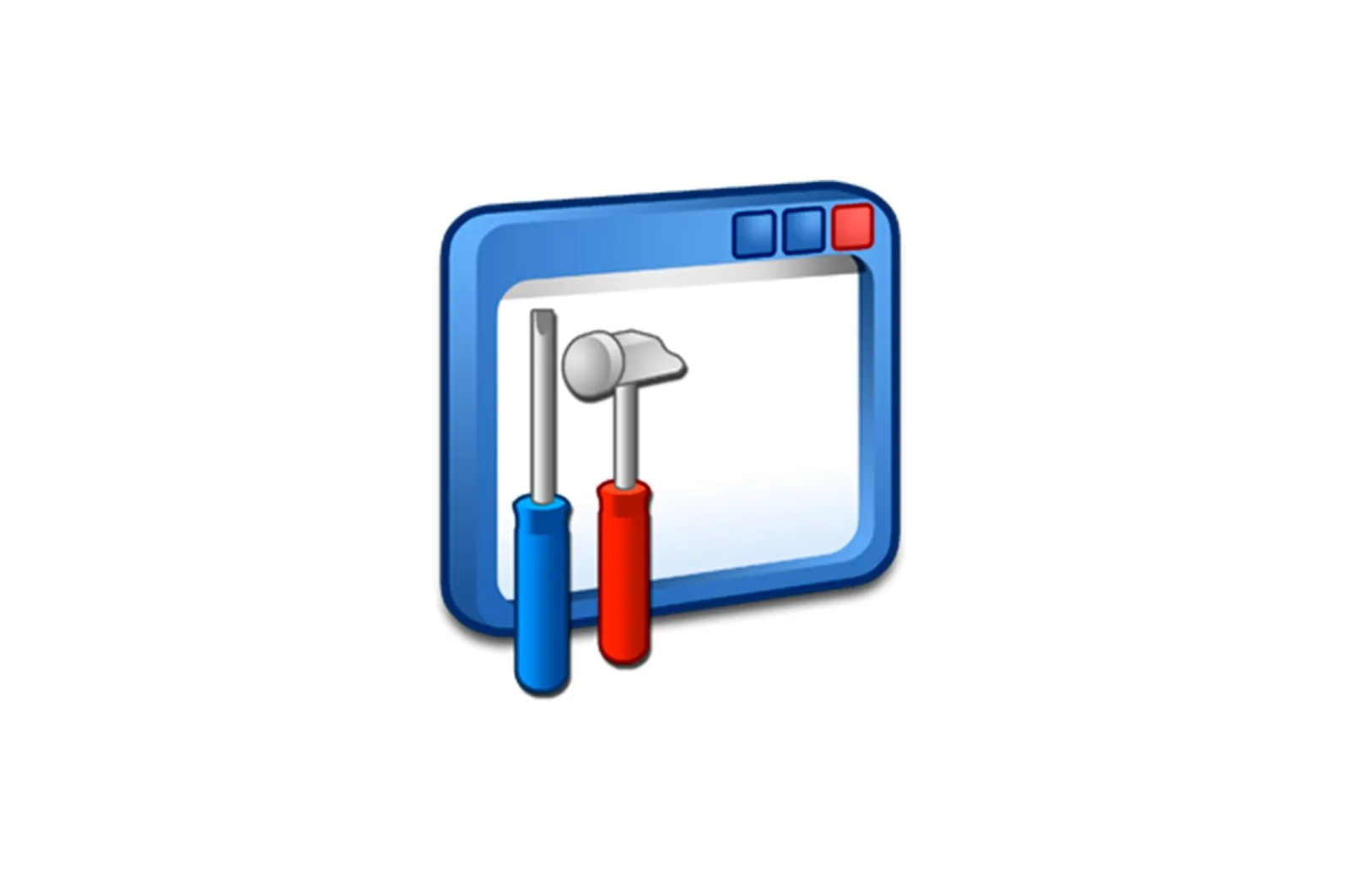
Windows 7-da Wi-Fi drayverlarini yuklab olish va o’rnatish haqida malumot
Noutbukning qulayligi uning harakatchanligidadir. Bu nafaqat uning kichik o’lchamlari va engilligiga, balki simsiz tarmoqqa ulanish uchun o’rnatilgan adapterga ham bog’liq, chunki har doim ham LAN kabelini ulash qulay emas. Wi-Fi ulanishining to’g’riligi maxsus dasturiy ta’minot — drayvlar tomonidan kafolatlanadi. Ularni qidirish va yuklab olish usuli haqida va Windows 7 operatsion tizimida ishlaydigan noutbuklarni misol qilib olib, ushbu maqolada gaplashmoqchiman.
Windows 7 Wi-Fi drayverlarini yuklab oling va o’rnating
Vazifani bajarishning turli xil variantlari mavjud, ularning har biri muayyan vaziyatlarda eng mos keladi, masalan, haydovchilarda rasmiy usulda olingan mos kelmaslik uchun uchinchi tomon dasturlari foydalidir va qurilma identifikatori topishga imkon beradi. Qo’shimcha onlayn xizmatlar yordamida 100% ishlaydigan fayllar.
Keyinchalik, biz odatda noutbuklarda o’rnatiladigan Wi-Fi-ni qo’llab-quvvatlaydigan o’rnatilgan tarmoq kartalari uchun drayverlarni topish va yuklab olish haqida gaplashamiz. Agar siz diskret adapter dasturiy ta’minotiga qiziqsangiz, quyidagi mavzu bo’yicha boshqa materiallarimizni o’qishni maslahat beramiz.
Lea tambien: Wi-Fi adapteri drayverini yuklab olish va o’rnatish
1-usul: Laptop ishlab chiqaruvchisi rasmiy veb-sayti
Fayllarni ishlab chiqaruvchining rasmiy veb-saytidan qidirish, agar sizda litsenziyaga ega haydovchilar disklari mavjud bo’lmasa, bu ustuvor variant hisoblanadi. Buning uchun simi ulanishidan foydalaning yoki Internetga ulangan qurilmadan qiling, chunki siz maxsus o’rnatish dasturini yuklab olishingiz va kerakli kompyuterda ishlatishingiz kerak bo’ladi. Quyidagi ko’rsatmalar Lenovo-ning qo’llab-quvvatlash sahifasiga asoslangan, ammo agar sizda boshqa kompaniyaning apparati bo’lsa, ularning veb-saytini oching va interfeysning o’ziga xos xususiyatlarini hisobga olgan holda xuddi shu amallarni bajaring.
- To’g’ridan-to’g’ri havoladan foydalanib yoki qidiruv tizimi orqali so’rov kiritib, kerakli saytning asosiy sahifasiga o’ting. Noutbuklar bo’limiga o’ting.
- Qidiruvda modelning nomini kiriting yoki seriyani aniqlaydigan pop-up ro’yxatidan tanlang.
- Drayvlar yoki yuklashlar bo’limini oching.
- Bitlarning turini ham hisobga olgan holda operatsion tizimingizning versiyasini aniqlang.
- Tarmoq drayverlari bo’limini toping va uni kengaytiring.
- U erda tegishli dasturiy ta’minot versiyasini toping.
- Tegishli tugmani bosish orqali o’rnatuvchini yuklab olishni boshlang.
- Yuklab olish tugashini kuting va keyin o’rnatuvchini ishga tushiring.
- Tavsifni o’qing va keyingi bosqichga o’ting.
- Kerakli variantni marker bilan belgilab, litsenziya shartnomasi qoidalarini tasdiqlang.
- Drayvni o’rnatish joyini o’zgarishsiz qoldirish yaxshiroqdir, chunki u sukut bo’yicha belgilanadi.
- O’rnatishni bosish orqali boshlang «O’rnatish». o «O’rnatish»..
Odatda, o’rnatish tugagandan so’ng, simsiz tarmoq darhol normal ishlay boshlaydi, ammo agar siz uning ishida to’satdan muammoga duch kelsangiz, kompyuteringizni qayta yoqing va yana Internetga ulaning.
2-usul: Ishlab chiqaruvchining o’z dasturiy ta’minoti
Foydalanuvchiga hayotni engillashtirish kompyuter ishlab chiqaruvchi kompaniyalarning asosiy maqsadlaridan biridir. Foydalanuvchiga mahsulot bilan tanishish qanchalik tez va oson bo’lsa, iste’molchilar doirasi shunchalik keng bo’ladi. ASUS va HP kabi noutbuklar ishlab chiqaruvchilari tizimning muhim tarkibiy qismlarini avtomatik ravishda yangilaydigan va yanada moslashuvchan va foydalanuvchilarga qulay qurilmaning konfiguratsiyasini ta’minlaydigan xususiy dasturlarni ishlab chiqaradilar. Ushbu echimlar haydovchilarni o’rnatishni ham o’z ichiga oladi. Agar siz ASUS LiveUpdate va HP Support Assistant bilan tanishmoqchi bo’lsangiz, quyidagi ikkita maqolani o’qib chiqishingizni maslahat beramiz.
Batafsil: ASUS Live Update / HP Support Assistant yordamida drayverlarni topish va o’rnatish
3-usul: Rasmiy onlayn xizmat
Usul nomi allaqachon Internetga faol ulanishni talab qiladi, shuning uchun u faqat tarmoq kabeli orqali Internetga muvaffaqiyatli ulangan foydalanuvchilar uchun javob beradi. Shuningdek, haydovchilarni avtomatik ravishda topadigan va o’rnatadigan ushbu veb-resurslarni qo’llab-quvvatlaydigan taniqli kompaniyalar juda kam. Yuqorida biz Lenovoni misol qilib oldik, endi buni qilamiz.
Qo’shimcha ma’lumot: Lenovo rasmiy onlayn xizmati
4-usul: Haydovchini o’rnatish dasturlari
Bugungi kunda Internetda mos keladigan dasturni, shu jumladan sizning vazifangizni hal qila oladigan dasturni topish qiyin emas. Avtomatik qidirishni amalga oshiradigan va har qanday turdagi uskunalarga drayverlarni qo’shadigan, shu jumladan simsiz adapterli tarmoq kartalarini qo’shadigan turli xil ishlab chiquvchilar dasturlari mavjud. Ularning aksariyati onlayn rejimda ishlaydi, ammo oflayn versiyalari ham mavjud bo’lib, unda fayllarning to’liq kutubxonasi darhol kompyuterga yuklab olinadi va dastur faqat kerakli narsalarni o’rnatadi.
Ko’proq o’qing: Eng yaxshi haydovchilarni o’rnatuvchilar
Ushbu ilovalar orasida yangi boshlanuvchilar uchun mukammal yechim bo’lgan DriverPack Solution bor. Siz batafsil qo’llanmani topishingiz mumkin drayverlarni qanday o’rnatish kerak DriverPack orqali quyidagi havoladagi boshqa maqolamizda. U erda keltirilgan ko’rsatmalar boshqa shunga o’xshash dasturlar bilan ham ishlatilishi mumkin, chunki ularning barchasi taxminan bir xil printsip asosida ishlaydi.
Batafsil: DriverPack yechimi bilan kompyuteringiz drayverlarini qanday yangilashingiz mumkin
5-usul: Uskuna identifikatsiyasi
Tarmoq kartasi operatsion tizim tomonidan noutbuk ishga tushgandan so’ng avtomatik ravishda aniqlanadi va hokazo «Qurilma ma’muri» tekshirish uchun ushbu qurilmaga tegishli har qanday ma’lumot mavjud. Ma’lumotlar orasida apparat identifikatori vazifasini bajaradigan noyob identifikator mavjud. Har bir qurilmaga alohida tayinlanganligi sababli, uni mos drayverlarni qidirishda ishlatishingiz mumkin. Bizning saytimizdagi alohida maqola ushbu protseduraga bag’ishlangan.
Qo’shimcha ma’lumot: Drayvlarni apparat identifikatori bo’yicha qidirish
6-usul: Eski uskunani o’rnating
Windows 7 operatsion tizimining chiqarilishidan ancha oldin tegishli bo’lgan eski qurilmalar egalari hali ham mavjud va bugungi kunda nostandart qurilmalar va drayvlar qo’llanilgan. Shuning uchun, Microsoft kompaniyasi, ayniqsa, ular uchun eski kompyuter drayverini maxsus kutubxonadan o’rnatishga imkon beradigan o’rnatilgan vositani qo’shdi va buni quyidagicha bajarish mumkin:
- Ochish «Boshlanadi». va borish «Boshqaruv paneli».tegishli tugmani bosish orqali.
- Ro’yxatni qidiring «Qurilma ma’muri»..
- Qalqib chiquvchi menyu orqali «Harakat». bo’limga o’ting «Eski qurilmani o’rnating».
- O’rnatish ustasining tavsifini o’qing va bosing «Keyingi»..
- Elementni nuqta bilan belgilang. «Ro’yxatdan qo’lda tanlangan uskunani o’rnatish».
- Kategoriyani ko’rsating «Tarmoq adapterlari.».
- Taqdim etilgan ro’yxat yordamida foydalanadigan apparat uchun drayverni tanlang.
- O’rnatishni boshlang va jarayon tugashini kuting.
Endi siz Windows 7-da Wi-Fi drayverini o’rnatishning mumkin bo’lgan variantlarini bilasiz, faqat hozirgi vaziyatda eng samarali bo’lgan eng yaxshisini tanlash qoladi.
Muammoni hal qilishda sizga yordam berganimizdan xursandmiz.
Bizning mutaxassislarimiz imkon qadar tezroq javob berishga harakat qilishadi.
Ushbu maqola sizga yordam berdimi?
Texnologiyalar, Windows echimlari
Windows 7-da Wi-Fi drayverlarini yuklab olish va o’rnatish